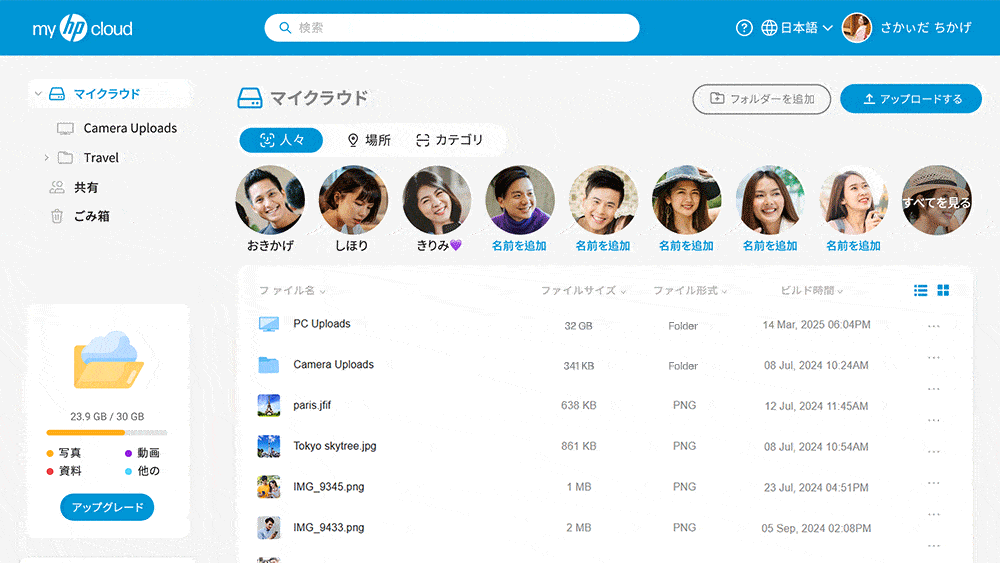拡張可能なストレージ容量
最大 10 TB までgのクラウドストレージを積み上げて拡張が可能

myHPcloud の柔軟なストレージ・ソリューションがあれば、もう容量不足の心配はありません。当社の一括払いのクラウドストレージでは、同じアカウントで最大 10 TB まで異なる容量プランを積み上げて拡張することができます。たとえば、すでに50 GB プランを購入していて、さらに容量が必要な場合は、アカウントに50 GB を追加するだけで、合計 100 GB にできます。myHPcloud があれば、容量不足は過去のものになりでしょう。
使った分だけ支払い、さまざまな容量を「積み重ねて拡張」することができます。

ようこそ。myHPcloud をお選びいただきありがとうございます。バウチャーコードを購入された後に、次のステップを順に進んで頂ければ、もうクラウドストレージ・スペースをご利用いただけます。ステップを開始するには、下にスクロールして順を追って説明をご参照ください。
バウチャーコードを見つけるには
どうすればいいですか?
myHPcloud バウチャーコードは、オンラインまたは信頼できるパートナーの店舗を通じて入手できます。コードは 16 桁のアルファベットと数字の組み合わせです。各バウチャーコードは 1 回のみ使用でき、別のアカウントに転送することはできませんので、必ず正しいアカウントに入力してください。



コードを利用するための簡単な4つのステップ
ステップ 1.アカウントを作成する
アカウントを作成するには、https://home.myhpcloud.com/createにアクセスしてください。

ステップ 2.メールアドレスを確認する
そのメールで送信された確認メッセージを確認します。メッセージ内の指示に従ってメールアドレスを確認します。

ステップ 3.アップグレードしてバウチャーコードを入力する
アカウントのドロップダウン・メニューから 「アップグレード」 ボタンをクリックします。

ステップ4.コードの入力
「バウチャーを持っています」を選択し、16 桁のコードを慎重に入力して、「確認」をクリックします。その後、「今すぐ購入」を選択します。完了するとアカウントが購入したクラウドストレージ容量にアップグレードされます。

クーポンの使い方
アカウントのドロップダウン・メニューから 「アップグレード」 ボタンをクリックし、ご希望のストレージプランを選択してください。チェックアウト時にクーポンコードを入力すると、割引が適用されます。
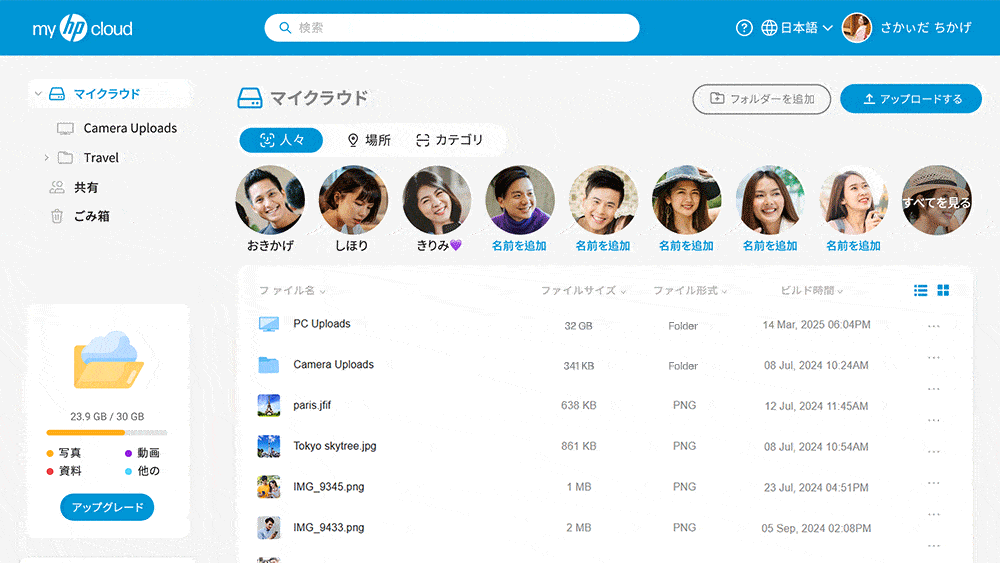
この機能の使い方について詳しく知りたい場合には?
以下のバウチャーコードの入力についてのビデオをご覧ください!
HPのライセンスに基づき開発・運営されています。HP Inc. Palo Alto, CA, 94304.
Copyright © 2025, AMARYLLO INC. 無断複写・転載を禁じます。